Spotify Blend uppdateras inte? Få tillbaka din personliga mix

Innehållsförteckning
Min vän och jag skapade en Blend-spellista på Spotify eftersom vi har väldigt olika musiksmak och ville se vad Spotify skulle hitta på.
Se även: Samsung TV slår inte på, inget rött ljus: hur du åtgärdar detJag skapade en Blend-spellista och skickade länken till min vän.
Vi var båda spända på att se vad Spotify skulle producera, och vi var mycket nöjda med den blandning som skapades.
Blend-spellistorna borde uppdateras regelbundet utifrån våra lyssningsvanor, men vår lista ändrades aldrig ens efter flera månader.
Medan jag försökte gå till botten med varför detta hände, stötte jag på något intressant.
Om Spotify Blend inte uppdateras skapar du Blend-spellistan igen. Försök också att skapa Blend-spellistor med ett annat Spotify-konto. Du kan också uppdatera appen eller starta om enheten om det inte fungerar.
Logga ut och logga in igen
Spotify Blend synkroniserar vanligtvis Blend-deltagarnas lyssningsvanor en gång om dagen, men det finns ett sätt att tvinga tjänsten att synkronisera dina Blend-spellistor.
Detta gör du genom att logga ut från ditt Spotify-konto och sedan logga in igen.
Gör detta två gånger för att tvinga ditt konto och Blend-profilen att synkroniseras på nytt.
Följ de här stegen:
- Gå till din primära Spotify-enhet, det kan vara din stationära dator eller din telefon.
- Välj Inställningar i telefonappen eller gå till din profil i datorappen.
- Välj Logga ut .
- När du kommer till inloggningsskärmen loggar du in igen med dina inloggningsuppgifter.
- Upprepa steg 2-4 en gång till.
- Gå tillbaka till din Blend-spellista och se om den har uppdaterats.
Du kan också be de andra personerna på Blend-spellistan att göra samma sak och synkronisera deras profil om den här metoden inte fungerar för dig.
Rensa Spotify-appens cache

Musiken du lyssnar på lagras tillfälligt i Spotify-appens cache.
När du rensar denna cache har appen tvingats uppdatera Blend-profiler för vissa personer, så det är värt att prova.
Följ stegen nedan för att rensa appens cache på din Android-enhet:
- Tryck på och håll kvar Spotify-appen i applådan.
- Tryck på Info om appen .
- Tryck på Lagring , då Rensa data och Rensa cacheminnet .
- Starta Spotify-appen igen.
Om du använder iOS:
- Gå till Inställningar , då Allmänt .
- Tryck på Inställningar för iPhone .
- Välj den Spotify app.
- Tryck på Avlasta appen för att rensa cacheminnet.
Du kan behöva logga in på ditt Spotify-konto efter att du rensat cacheminnet, så gör det och försök spela upp en Blend-spellista igen.
Starta om enheten
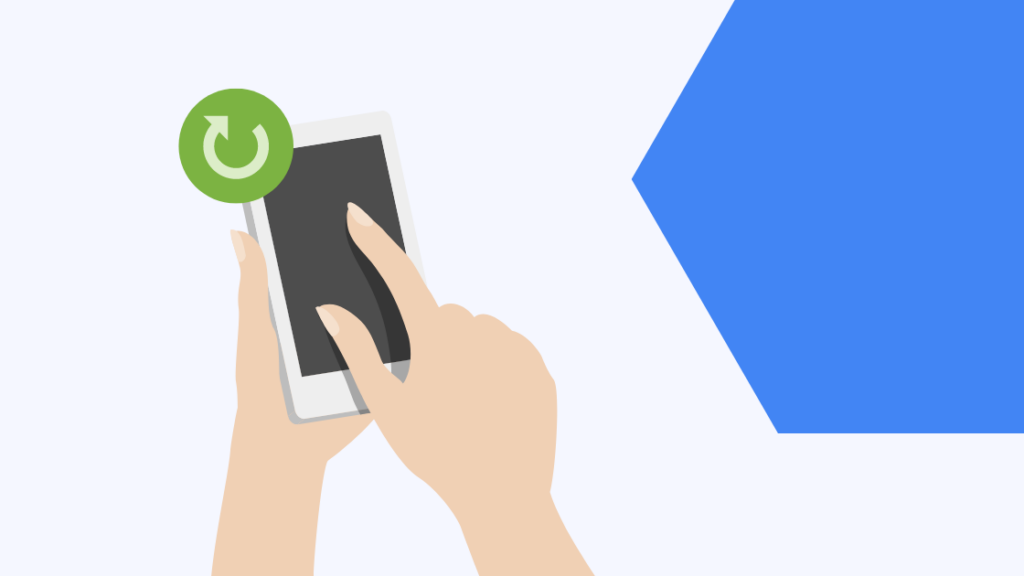
Om det inte verkar fungera att rensa cacheminnet kan du starta om enheten för att tvinga Blend-spellistan att uppdateras.
Först avslutar du Spotify-appen och stänger av enheten för att starta om enheten.
När enheten har stängts av ska du vänta i minst 30-45 sekunder innan du slår på den igen.
När enheten är påslagen startar du Spotify igen och kontrollerar spellistan Blend igen för att se om den har uppdaterats.
Du kan försöka starta om enheten och appen ett par gånger om den första omstarten inte verkade göra något.
Uppdatera Spotify
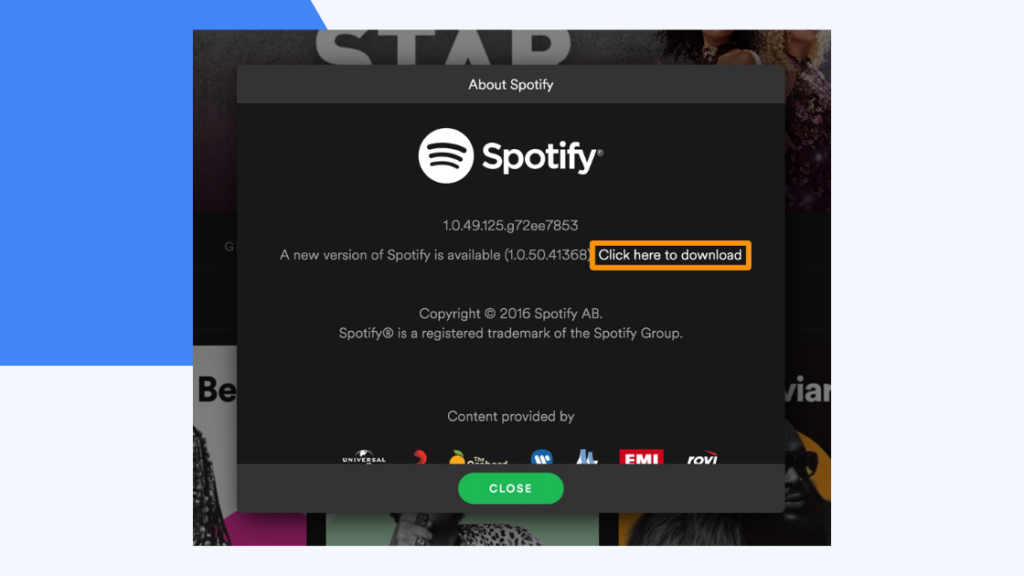
Problemen med Blend har rapporterats flitigt i forumet, och Spotify har noterat problemet och nämnt att de kommer att åtgärda det i de kommande uppdateringarna av appen.
Det är därför klokt att installera eventuella uppdateringar av appen om du inte redan har gjort det, eftersom det kan lösa problemet en gång för alla.
För att uppdatera Spotify-appen på mobila enheter går du till enhetens appbutik och söker efter Spotify-appen.
Om appen säger att en uppdatering är tillgänglig, hämta och installera den nya uppdateringen.
Om du använder Spotify på en PC eller Mac avinstallerar du den tidigare versionen från din enhet och går till Spotifys nedladdningssida.
Hämta den senaste versionen av Spotify från webbplatsen och installera den.
När du har uppdaterat appen på den plattform du har problem med, gå till Blend-spellistan och se om den har uppdaterats.
Installera Spotify på nytt
Om inget annat verkar fungera kan du installera om appen helt och hållet, vilket tar bort allt som är kopplat till appen från telefonen.
Detta kan hjälpa dig att lösa problemet med Blend-spellistor, så om du vill installera om appen måste du först avinstallera den från enheten.
Gå sedan till telefonens appbutik och få appen installerad på nytt.
Logga in på ditt Spotify-konto igen och kontrollera spellistan för att se om den har uppdaterats.
Återskapa spellistan Blend
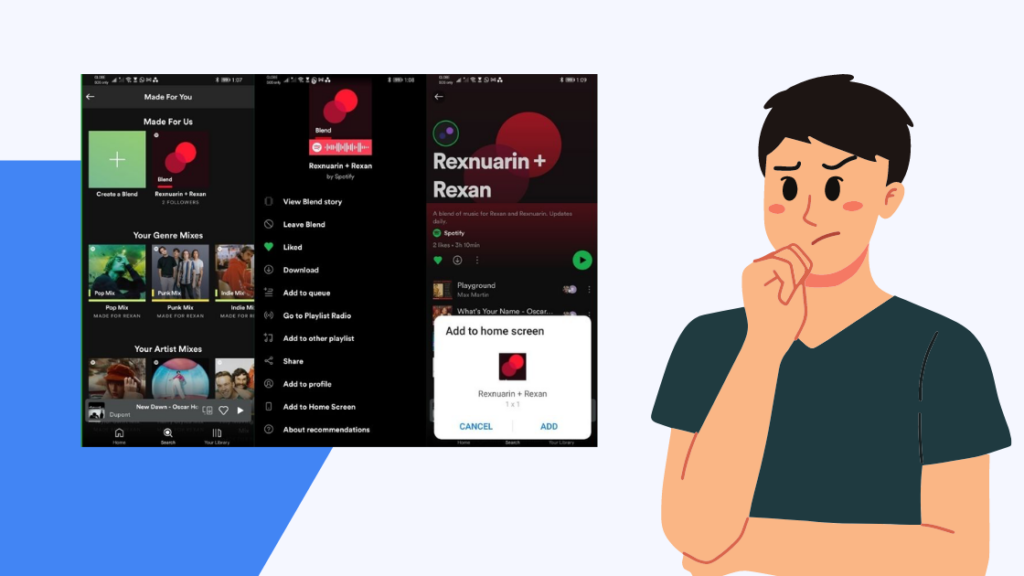
Blend-spellistor kan skapas när du vill, vilket är anledningen till att vi kommer att försöka skapa en ny spellista för att lösa problemet.
Se även: 5 lösningar på problem med anslutningen till Honeywell Wi-Fi ThermostatPå så sätt kan du börja om på nytt med en Blend-spellista med en uppdaterad lyssningsprofil.
Samma steg kan också användas för att skapa en ny Blend-spellista.
Så här återskapar du din Blend-spellista:
- Lansera Spotify .
- Tryck på Ditt bibliotek längst ner till höger.
- Tryck på ikonen Lägg till längst upp till höger och välj sedan Blandning .
- Tryck på Bjud in och dela länken med den person som du vill lägga till.
En spellista skapas automatiskt med hänsyn till vad du och den andra personen lyssnar på, och den kan nås från avsnittet Made For i ditt bibliotek.
När du har skapat en Blend-spellista rensar du den gamla spellistan från din kö och börjar spela upp den nya spellistan.
Bredda dina smaker
Om alla i Blend-spellistan inte ändrar vad de lyssnar på ofta kommer Blend-spellistan att förbli densamma med mindre uppdateringar, men om de lyssnar på en stor variation av musik kommer spellistan att få mer genomgripande ändringar.
Så om du tycker att dina Blend-spellistor blir likadana eller inte förändras särskilt mycket, försök att blanda dina lyssningsvanor.
Lyssna på olika genrer och artister för att hålla Blend-spellistan fräsch.
Gruppsessioner är också något du kan prova som en del av Spotifys sociala upplevelse, men om det inte fungerar kan du fortfarande använda Blend.
Använd ett annat konto
Du kan också byta konto och försöka skapa en Blend-spellista med det nya kontot i stället.
Men dina lyssningsvanor kan vara annorlunda än vad ditt ursprungliga konto hade, så det kan ta lite tid för Blend-spellistan att anpassas.
Att byta konto betyder inte att du måste skapa alla dina spellistor på nytt, och med hjälp av en tredjepartstjänst som Free Your Music kan du överföra alla spellistor från ditt gamla konto till det nya.
Problem med Spotify Blend är ofta lätta att åtgärda, men det kan vara nödvändigt att skapa ett nytt konto om inget fungerar.
Du kanske också gillar att läsa
- Spotify ansluter inte till Google Home? Gör så här i stället
- Så här kan du se vem som gillade din spellista på Spotify: Vi har gjort en undersökning
- Så här spelar du upp musik på alla Alexa-enheter
Ofta ställda frågor
Hur ofta uppdateras Spotify Blend?
Spellistor som skapas via Spotify Blend uppdateras varje dag, och beroende på alla användare i Blend-spellistan läggs ny musik till och äldre låtar tas bort.
Du kan ta bort eller lägga till nya medlemmar i Blend för att justera algoritmen.
Hur många Spotify-blandningar kan du ha?
Du kan skapa hur många Blend-spellistor som helst, men det maximala antalet personer som kan ingå i en spellista är 10.
Du måste skapa en ny Blend-spellista för att lägga till fler personer.
Kan andra se dina Spotify Blends?
Andra personer kan se dina Spotify Blend-spellistor endast om personerna i spellistan har delat dem på sociala medier.
De kommer inte att kunna hitta spellistan via sökfunktionen.
Är Spotify blend bara för premium?
Spotify Blend är tillgängligt för alla typer av konton, gratis eller premium.
Det finns inga begränsningar för hur många Blend-spellistor du kan skapa med ett gratiskonto.

